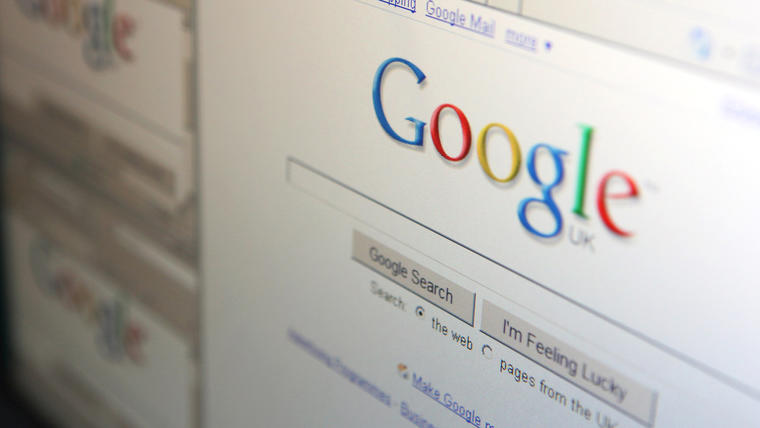Cada búsqueda que realizas en Gmail, Google Maps u otro servicio de la empresa crea un historial de búsquedas en tu cuenta. Aquí te decimos cómo borrarlo y deshabilitarlo.
No es ningún secreto que nuestras vidas están cada vez más conectadas al mundo digital. Pasamos de usar una computadora de escritorio a usar un celular, tableta, televisor (tipo Android TV) y hasta autos con sistemas inteligentes como Android Auto. Y una de las actividades que realizamos con mayor frecuencia en estos dispositivos es realizar búsquedas en Google, Google Maps u otros productos de la empresa.
Con la llegada del iPhone 7, te damos las opciones para vender o intercambiar tu iPhone 6 o 6S
Pero, ¿sabías que Google almacena todas tus búsquedas realizadas y crea un historial de esto?
Si has ingresado a tu cuenta de Google (Gmail, Keep, Drive o cualquiera de los servicios de Google) y no cierras sesión, todas las búsquedas que realices serán almacenadas en tu cuenta de Google. Lo mismo ocurre si usas Google Maps, Google Now y otros servicios de la empresa que encuentras en Android, iOS u otras plataformas en las que tienes una cuenta de Google asociada con esa aplicación o servicio específico.
El Android 7.0 Nougat llega con un mejor diseño y funciones más inteligentes
En el historial de tus búsquedas de Google puedes ver tus búsquedas divididas en categorías, incluyendo web, imágenes, noticias, videos, mapas, etc. Es posible que a algunos les guste mirar lo que han buscado con anterioridad, pero muchos preferimos que no exista rastro de lo que hacemos en Internet y mucho menos que una empresa como Google tenga un historial completo de nuestro comportamiento en la web.
Afortunadamente, Google te permite borrar búsquedas específicas de tu historial o todas las búsquedas que has realizado. Aquí te digo cómo hacerlo.
Borra tu historial de búsquedas
1. Dirígete a https://history.google.com/history/
2. Selecciona cual búsqueda quieres borrar o selecciona todas para eliminar todas tus búsquedas almacenadas.

Deshabilita el historial de búsquedas
1. Selecciona el icono de tuerca en la esquina superior derecha
2. Haz clic en Configuración
3. Presiona el botón de Desactivar